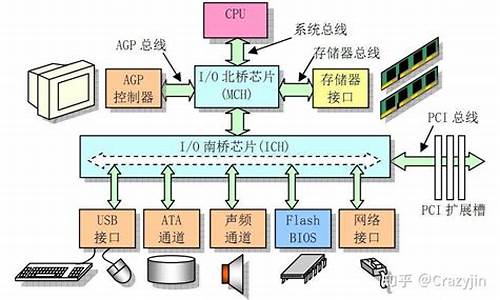电脑系统virtualbox_电脑系统重装怎么操作

使用VirtualBox安装win7虚拟系统,需要先下载VirtualBox安装;下载Win7 ISO镜像。
软件工具:Oracle VM VirtualBox 5.0.20、win7系统镜像。
1、在电脑上下载Oracle VM VirtualBox 5.0.20虚拟机安装。然后下载一个WIN7的系统镜像保存到电脑。打开VMbox,在菜单上点击新建。
2、在名称那里输入一个系统的名字,可以自定义修改。在类型中选择系统类型,选择windows。在版本中选择系统的版本,与下载使用的WIN7镜像一致。这里使用是64位的,就选择WIN7 64。最后在点击下一步。
3、设置内存大小。拉动1那个模块进行调节大小。内存不能超过实际物理内存。建议小于物理内存的一半。内存大小要与4对齐,也就是要大小要是4的倍数。然后点击下一步。
4、选择“现在创建虚拟硬盘”,然后点击“创建”。
5、选择VMDK格式,然后点击下一步。
6、选择固定大小,然后下一步。
7、在标1那里点击一个选择这个WIN7虚拟系统的保存位置。在标2那里输入这个系统的硬盘大小。建议是在25G以上。然后点击创建。
8、然后开始创建这个虚拟WIN7使用的硬件大小。需要一点时间,看进度条走完。
9、进度条走完后就返回VBOX窗口,点击启动。准备开始安装WIN7。
10、在选择启动盘中点击文件夹符号,需要选择ISO系统镜像。
11、在电脑上选择下载的WIN7系统镜像,然后点击打开。
12、选择好后,点击“启动”。
13、然后就开始进行虚拟机中安装系统了。这个跟平常的电脑安装系统一样。按默认的设置,然后点击下一步。然后点击开始安装。
14、点击接受许可条款,然后点击下一步。接下去选择自定义安装,然后就开始复制系统文件进行安装了。期间会多次重启,都不需要去操作的。直到出来设置Windwos,输入用户名,点击下一步。
15、输入密钥,如果有就输入,点击下一步。如果没有就点击跳过。后面在输入或者使用其他工具激活。
16、接下来都是下一步,按提示选择一些升级、网络这些,然后最后就进入到桌面了。
VirtualBox一直以来都是一个不错的开源软件,受到了很多人的欢迎。下面以如何使用Oracle VM VirtualBox安装Windows10操作系统为例。方法如下:
工具/原料
Oracle VM VirtualBox
Windows 10 ISO镜像文件
VirtualBox如何安装win10系统
1、首先,打开VirtualBox虚拟机,然后点击新建,如图示。
2、然后选择好类型与版本,类型这里选择Microsoft Windows,版本选择Windows 8.1 ,当然这里计算机的位数,根据需要做出选择即可,然后为新的虚拟机起一个名字,起好之后,点击下一步。
3、之后就是为虚拟机分配内存了,这里可以选择合适的大小,然后选择下一步。
4、点击下一步之后,直接点击创建。
5、然后就是为硬盘的文件类型做一个选择,直接选择第一项就是了,然后点击下一步。之后选择动态分配,然后点击下一步。
6、然后需要选择文件的未知以及大小,之后点击创建。
7、设置完毕之后,进入VirtualBox的界面,然后点击启动。
8、点击启动之后,选择一下启动盘的位置,选择好以后,点击启动。
9、在这里有很多的主板可能会安装不了,会出现一些问题。通过设置主板的BIOS会得到一些解决,但是这里没有出问题。然后就开始安装Windows10啦。进入安装界面之后,点击下一步,如图示。
10、然后点击现在安装。接受了许可条款之后,点击下一步,如图示。
11、之后会进入安装类型的选择,选择自定义,如图示。
12、然后为硬盘创建分区,如图示,点击新建,然后点击下一步。
13、然后Windows10就开始安装拉。这里的安装会因为电脑的配置不同而安装的速度不一样。
14、之后就是普通的安装设置了。
声明:本站所有文章资源内容,如无特殊说明或标注,均为采集网络资源。如若本站内容侵犯了原著者的合法权益,可联系本站删除。